希沃白板5添加背景音樂的方法
時間:2023-05-15 15:33:04作者:極光下載站人氣:919
希沃白板5相信很多小伙伴都有在使用,特別是一些經常需要進行授課的小伙伴,那么就會需要進行備課制作,那么我們就可以通過希沃白板5進行備課制作,我們可以將自己想要進行授課的內容通過希沃白板5進行制作成課件,你可以在制作完成之后進入到開始授課頁面中預覽一下效果,一般我們為了讓自己編輯的內容比較有氛圍感,就會在頁面上進行背景音樂的添加,直接在多媒體窗口中將自己本地中的背景音樂添加進來進行設置即可,你可以設置背景音樂自動播放、循環播放等設置,下方是關于如何使用希沃白板5添加背景音樂的具體操作方法,如果你需要的情況下可以看看方法教程,希望對大家有所幫助。
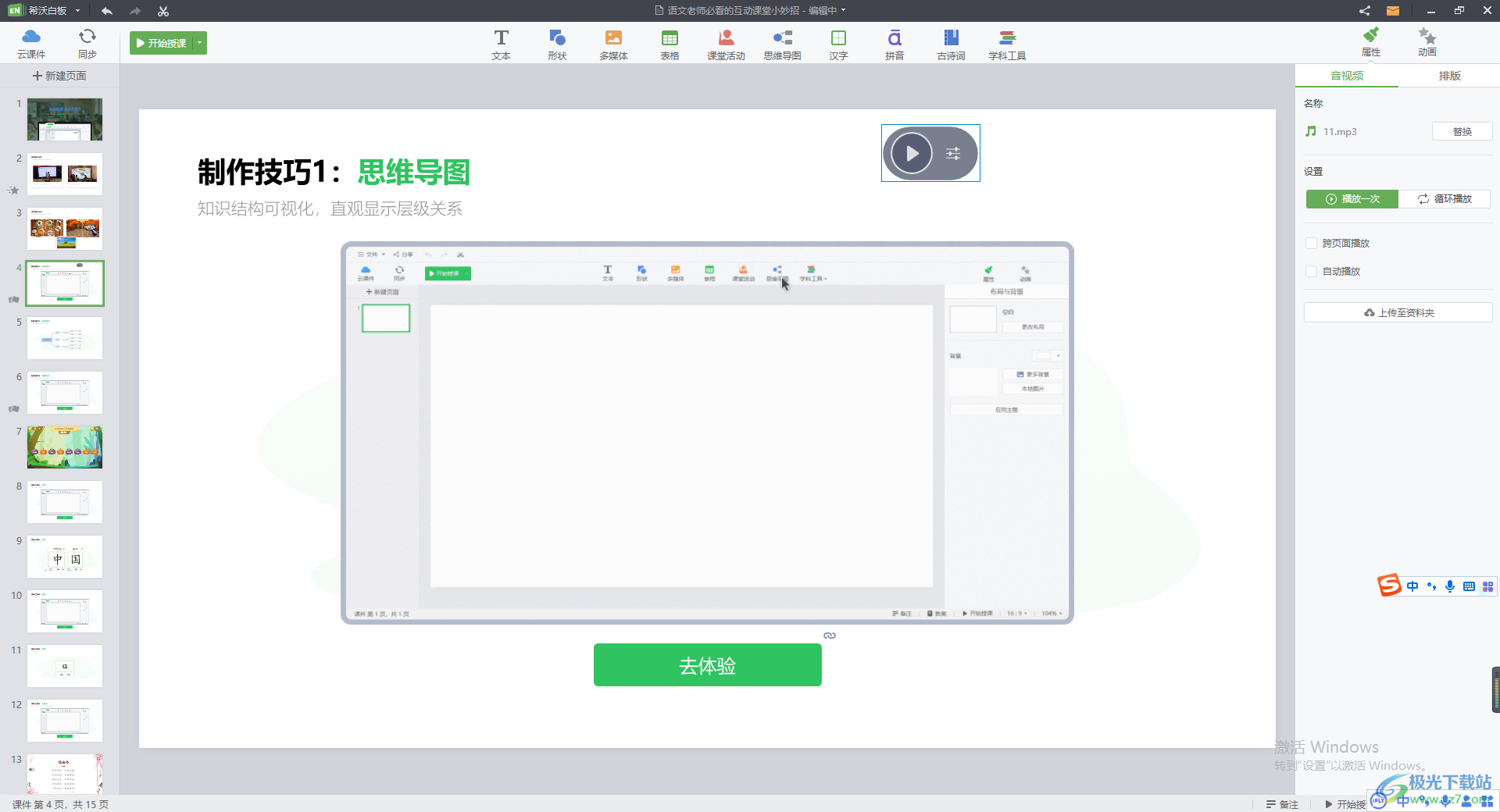
方法步驟
1.首先我們可以將希沃白板5進行點擊打開,進入到希沃云課件的窗口中,在該窗口中將自己需要編輯的課件進行數百左鍵點擊進入。
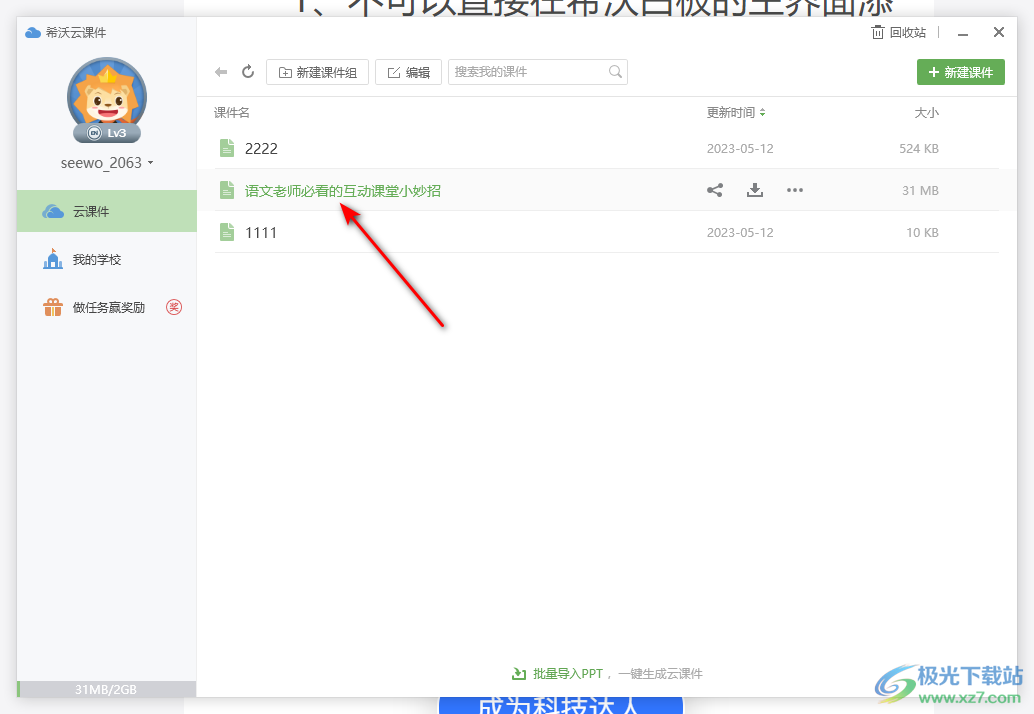
2.進入到頁面之后,我們需要在想要設置背景音樂的窗口中進行點擊【多媒體】選項按鈕。
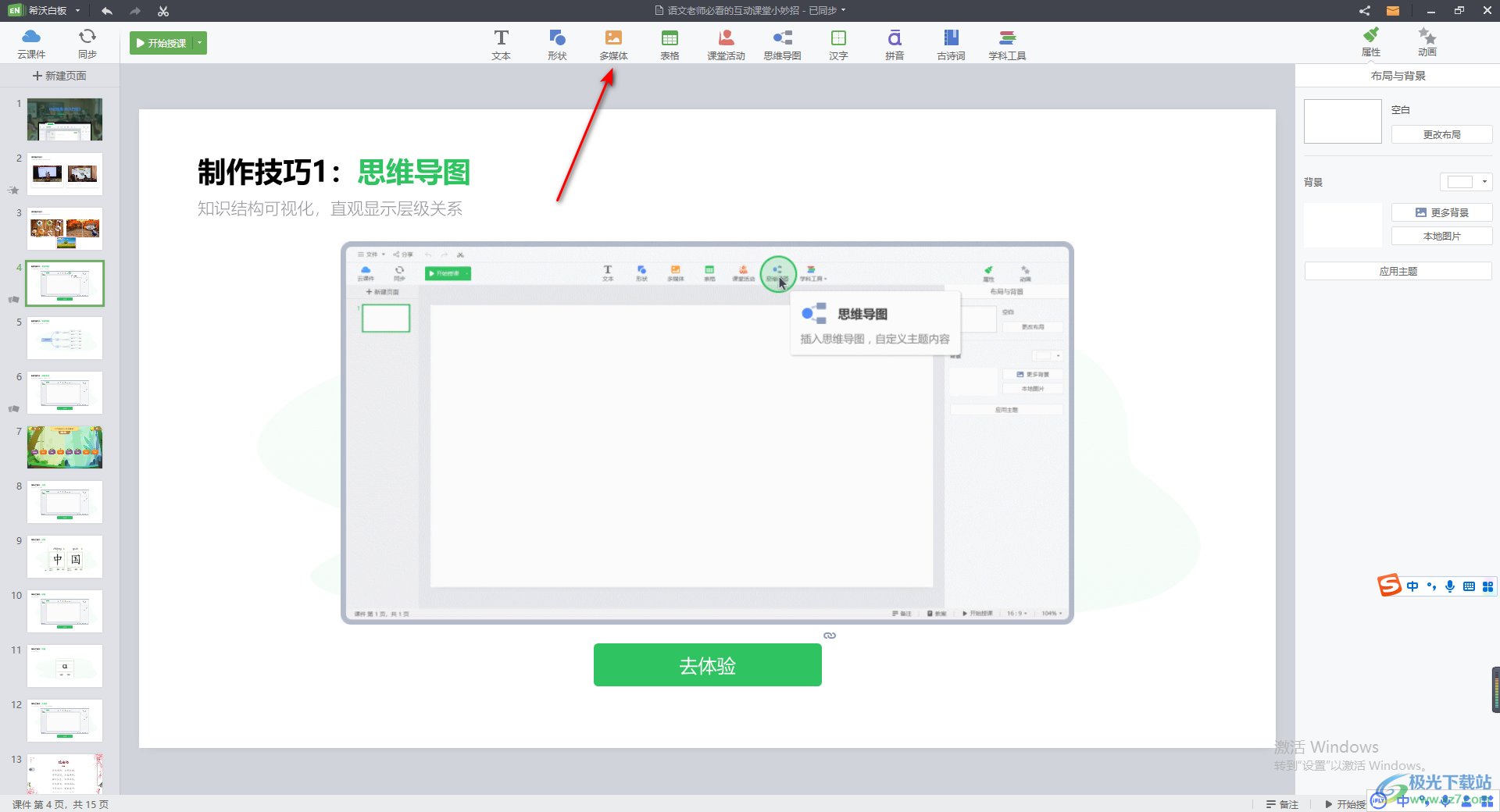
3.在打開的窗口中將頂部的【音視頻】這個選項卡進行點擊一下,找到自己需要添加的背景音樂文件,之后點擊插入按鈕即可。
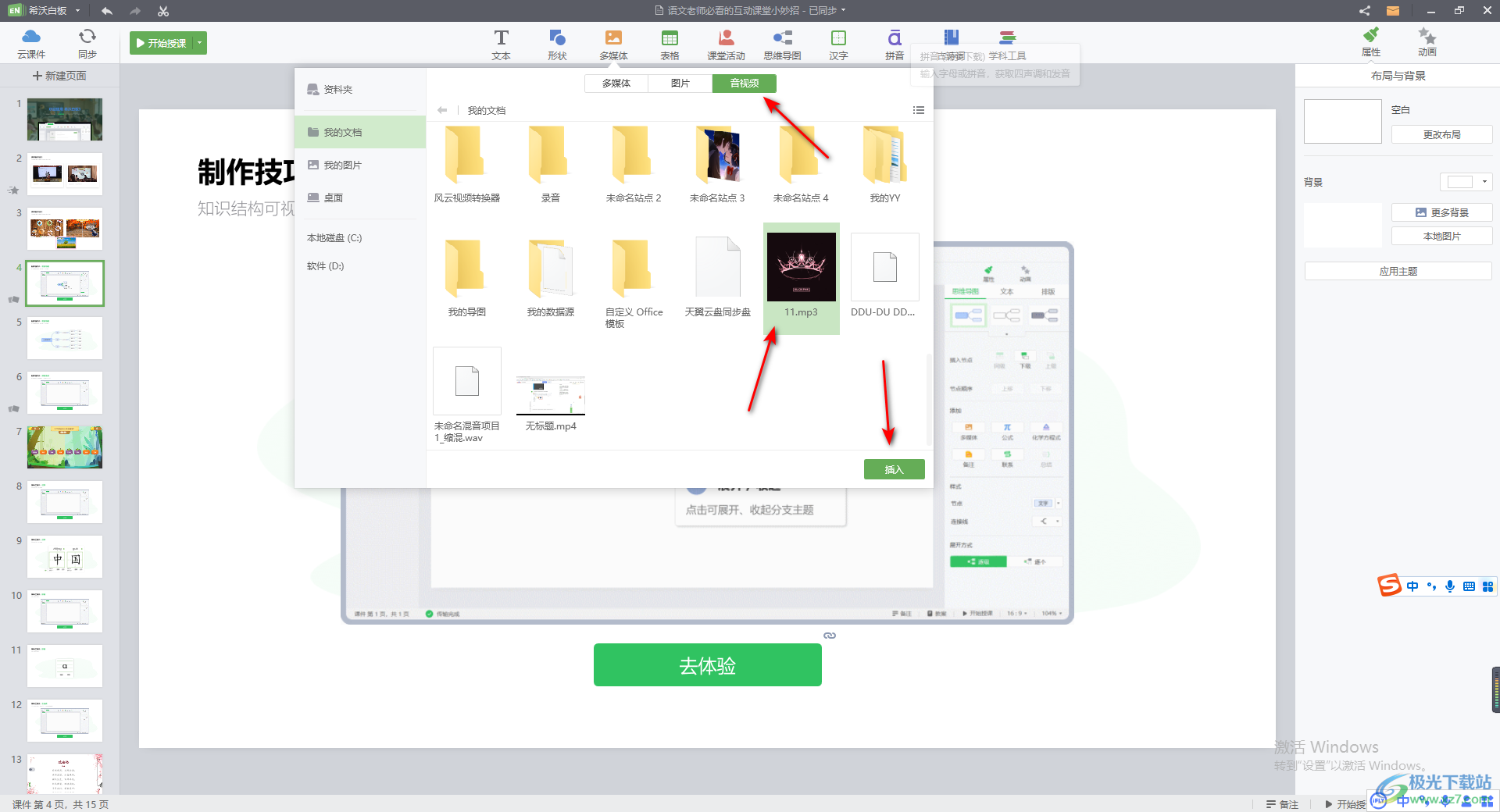
4.當我們插入到頁面中的背景音樂就會以三角形的播放圖標按鈕顯示出來,如圖所示。
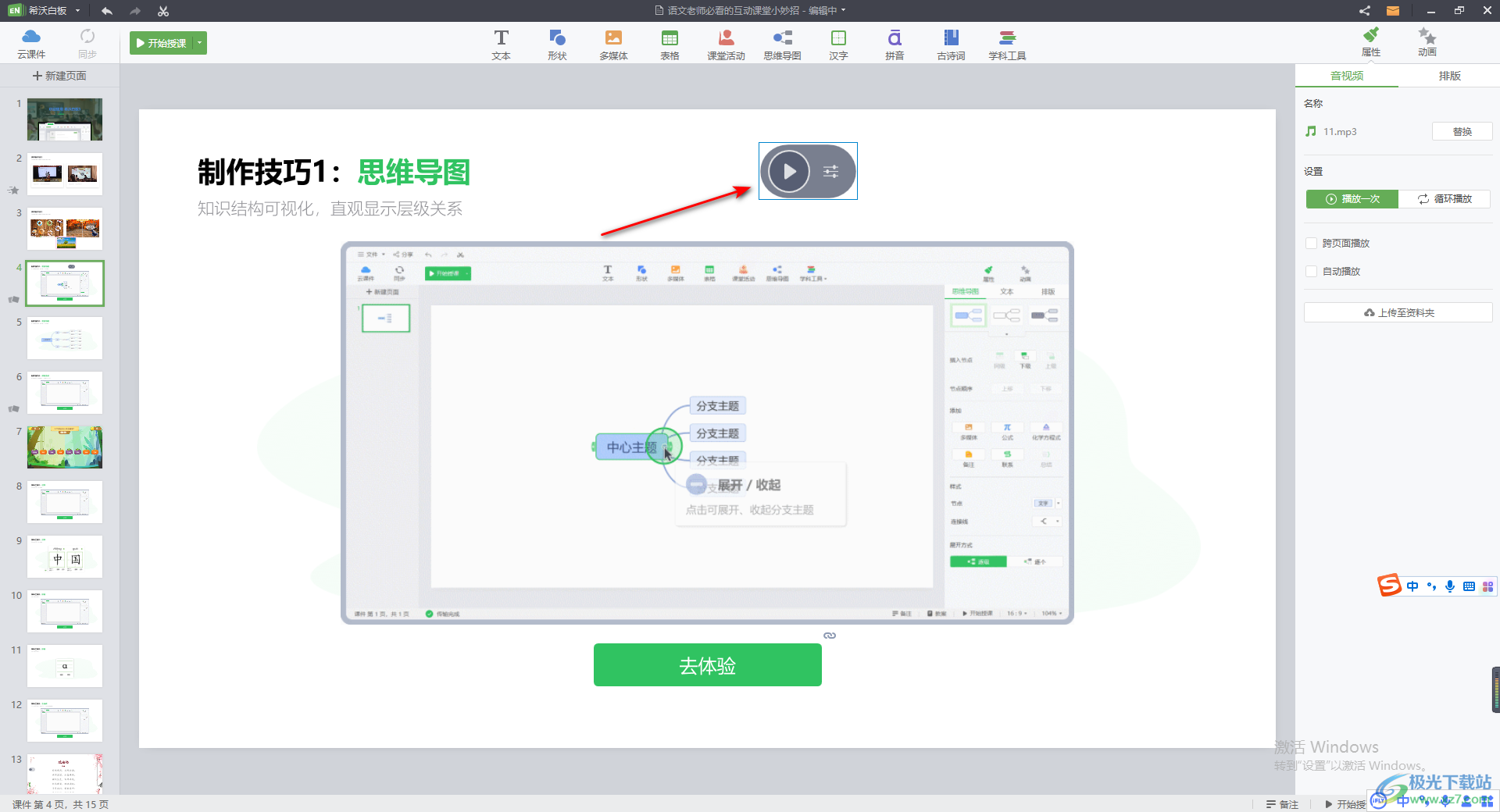
5.你可以用鼠標將該播放按鈕進行點擊一下,那么你可以根據自己的需要進行背景音樂的復制、剪切以及添加超鏈接或者是導出音視頻等進行操作。
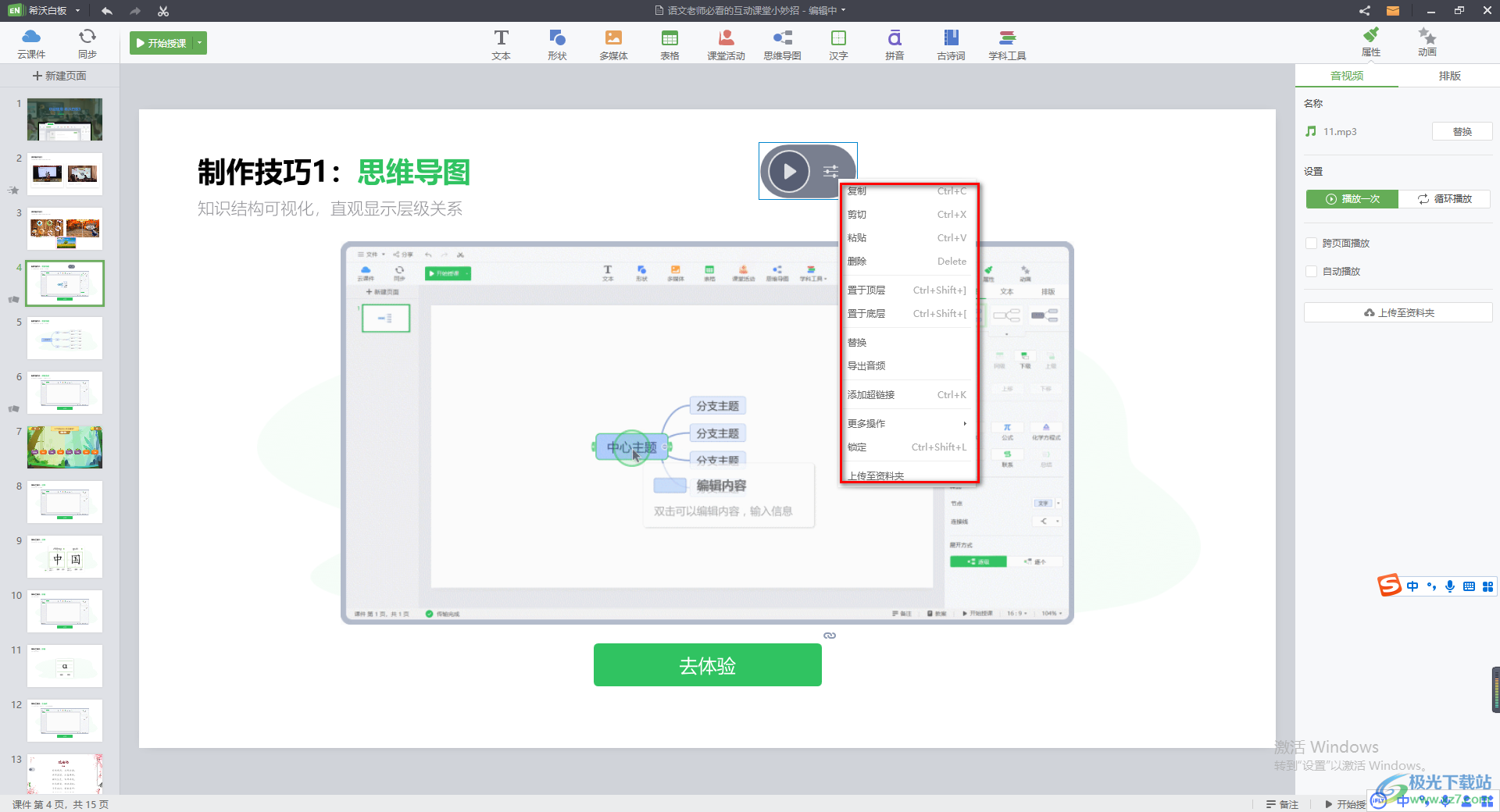
6.此外,你還可以在右側的窗口中,設置一下添加的背景音樂的播放設置,你可以設置播放一次,或者是循環播放,也可以選擇設置跨頁面播放或者是自動播放等,如圖所示。
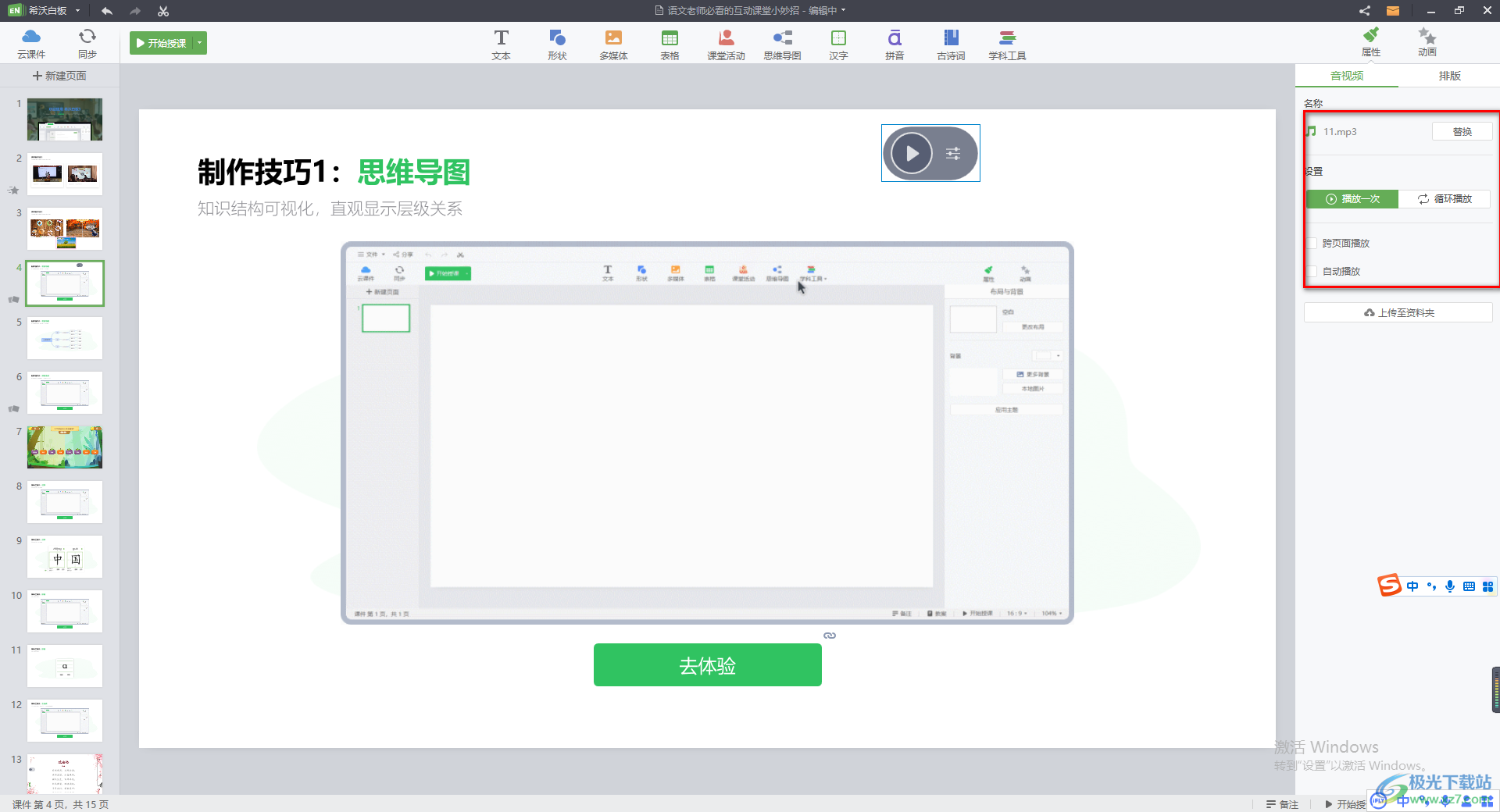
以上就是關于如何使用希沃白板5添加背景音樂的具體操作方法,制作課件也可以添加好聽的背景音樂進行渲染氛圍,添加的背景音樂可以設置自動播放或者循環播放等,根據自己的需求進行設置就好了感興趣的話可以操作試試。
相關下載
熱門閱覽
- 1百度網盤分享密碼暴力破解方法,怎么破解百度網盤加密鏈接
- 2keyshot6破解安裝步驟-keyshot6破解安裝教程
- 3apktool手機版使用教程-apktool使用方法
- 4mac版steam怎么設置中文 steam mac版設置中文教程
- 5抖音推薦怎么設置頁面?抖音推薦界面重新設置教程
- 6電腦怎么開啟VT 如何開啟VT的詳細教程!
- 7掌上英雄聯盟怎么注銷賬號?掌上英雄聯盟怎么退出登錄
- 8rar文件怎么打開?如何打開rar格式文件
- 9掌上wegame怎么查別人戰績?掌上wegame怎么看別人英雄聯盟戰績
- 10qq郵箱格式怎么寫?qq郵箱格式是什么樣的以及注冊英文郵箱的方法
- 11怎么安裝會聲會影x7?會聲會影x7安裝教程
- 12Word文檔中輕松實現兩行對齊?word文檔兩行文字怎么對齊?

網友評論